Comment enregistrer une vidéo à partir d'un site Web sur PC/Mac/iPhone/Android
Enregistrez des vidéos de sites Web à partir de toutes les sources. Téléchargez gratuitement et utilisez Video Recorder ou Windows Recorder pour capturer des vidéos et des fichiers audio en ligne pour une lecture hors ligne 1:1.
100% Sécurisé
100% Sécurisé

En ce qui concerne l'enregistrement de vidéos à partir de sites grand public, vous souhaiterez peut-être le faire pour visionner hors ligne les films en ligne ou revoir ultérieurement le cours en ligne auquel vous assistez. Mais quelles que soient les raisons, la situation est que vous ne savez pas comment enregistrer une vidéo à partir d'un site Web. Heureusement, plusieurs procédures sont disponibles, selon l'appareil que vous utilisez. Assurez-vous de respecter les droits d'auteur et les conditions d'utilisation du site Web que vous enregistrez. Ne partagez pas et ne revendez pas ces vidéos enregistrées sans autorisation. C'est juste pour un visionnage personnel.
Liste des guides
Enregistrez une vidéo de site Web avec AnyRec Screen Recorder Enregistrement vidéo d'écran à partir d'un site Web à l'aide d'OBS Utilisez un enregistreur d'écran en ligne gratuit Comment enregistrer des vidéos à partir d'un site Web sur Android/iPhone Impossible d'enregistrer une vidéo à partir d'un site Web ? Utilisez ces solutions ! FAQ sur l'enregistrement vidéo de sites Web| Enregistreur d'écran de navigateur | Pourquoi choisir | Pourquoi ne pas choisir | Système d'Exploitation pris en charge |
|---|---|---|---|
| AnyRec Screen Recorder | Léger et facile à utiliser. Vous pouvez enregistrer l'intégralité de l'écran, la fenêtre du navigateur ou une région personnalisée de manière flexible. | Besoin de mettre à niveau la version complète pour accéder à l'éditeur avancé. | Windows, Mac |
| OBS | Prend en charge l'enregistrement multi-sources avec des dispositions et des outils personnalisables. | Utilisation élevée du processeur. Les ordinateurs bas de gamme peuvent tomber en panne fréquemment pendant l'enregistrement. | Windows, Mac, Linux |
| Enregistreur d'écran en ligne gratuit | Aucune installation supplémentaire. 100% gratuit pour enregistrer des vidéos en ligne à partir de bowsers. | La fréquence d'image maximale est de 24 ips. | En ligne |
| Enregistreur d'écran iOS | Intégré à tous les iPhones. Vous pouvez démarrer un enregistrement rapide via le centre de contrôle. | Enregistrez la vidéo au format MOV uniquement. | iPhone (iOS 11 et supérieur) |
| Enregistreur d'écran de A à Z | Prise en charge de l'enregistrement audio interne sans root. | La version gratuite contient des publicités. | Android, iPhone |
Comment enregistrer des vidéos à partir d'un site Web [Windows/Mac]
AnyRec Screen Recorder donne le moyen ultime d'enregistrer une vidéo à partir d'un site Web parmi les cinq méthodes proposées. Cet outil est un logiciel d'enregistrement léger mais puissant pour tout le monde. Vous pouvez l'utiliser pour enregistrer en ligne des appels, des réunions, des jeux, des cours et des moments sur le site Web. Sans oublier qu'il est également exempt de filigrane, cet outil hors ligne est également très léger, n'utilisera pas Internet et n'occupera pas trop de stockage de traitement, ce qui garantit un enregistrement fluide des vidéos à partir de sites Web. De plus, vous pouvez sélectionner une zone pour enregistrer des vidéos à partir du site Web, que ce soit en plein écran, dans une fenêtre sélectionnée ou personnaliser n'importe quelle partie. Grâce à cet enregistreur convivial, vous pouvez facilement capturer des moments spéciaux, éditer et enregistrer votre vidéo dans les formats souhaités.

Effectuez une capture vidéo sur tous les sites Web sans popup.
Enregistrez l'audio du navigateur et la voix du microphone de manière flexible.
Bénéficiez d'un découpage vidéo avancé, d'un compresseur et d'autres outils.
Aucun filigrane, limite de temps ou perte de qualité de l'enregistrement vidéo du site Web.
100% Sécurisé
100% Sécurisé
Étape 1.Peu après le lancement AnyRec Screen Recorder, cliquez sur le bouton "Enregistreur vidéo". Assurez-vous que la vidéo que vous souhaitez enregistrer sur le site Web est prête.

Étape 2.Ensuite, choisissez la zone souhaitée à enregistrer, qu'il s'agisse de l'option « Complète » ou « Personnalisée ». Supposons que vous choisissiez « Personnalisé », vous pouvez facilement personnaliser la zone ou choisir la fenêtre active.

Étape 3.Activez les options audio telles que « Son du système » pour capturer le son de l'ordinateur et l'option « Microphone » pour effectuer un enregistrement de narration. Plus tard, cliquez sur le bouton "REC" pour commencer.

Étape 4.Une fois terminé, cliquez sur le bouton « Stop » pour accéder à la fenêtre « Aperçu », regardez la vidéo et vérifiez si des découpages sont nécessaires. Cliquez sur le bouton "Terminé" pour enregistrer les vidéos enregistrées à partir du site Web.

100% Sécurisé
100% Sécurisé
Comment utiliser OBS pour enregistrer des vidéos à partir de sites Web
Un autre moyen intéressant d'enregistrer des vidéos hors site Web consiste à utiliser OBS Studio. Il propose un enregistrement gratuit et open source pour les systèmes d'exploitation Windows, Mac et Linux. Avec lui, vous pouvez facilement enregistrer des vidéos sur votre ordinateur, diffuser en direct et même des vidéos avec une webcam pour inclure votre réaction. Voici comment utiliser OBS Studio pour enregistrer une vidéo à partir d'Internet :
Étape 1.Préparez votre vidéo, puis lancez OBS Studio. Dans le coin gauche, cliquez sur le bouton "Ajouter" pour ajouter une nouvelle scène. Ensuite, sous la section « Sources », cliquez sur le bouton « Ajouter » pour ajouter « Entrée audio », « Capture de sortie » et « Navigateur ».
Vous pouvez également choisir « Display Capture » et « Window Capture » pour enregistrer des vidéos selon vos conditions.
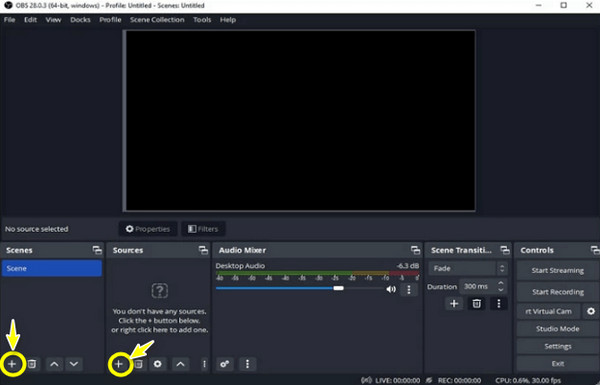
Étape 2.Si vous souhaitez enregistrer une vidéo d'un site Web avec votre webcam, n'oubliez pas d'ajouter « Périphérique de capture vidéo ». Plus tard, collez « l'URL » dans le navigateur et elle sera affichée dans la scène ; vous pouvez ajuster la position et la taille.
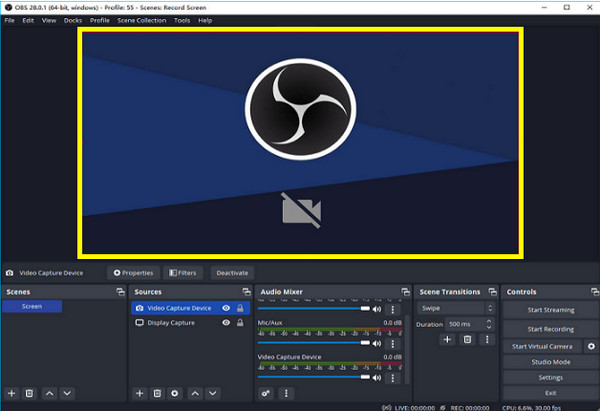
Étape 3.Une fois que tout est décidé, cliquez sur le bouton « Démarrer l'enregistrement » pour lire la vidéo ; cliquez sur le bouton "Arrêter l'enregistrement" une fois terminé. Pour voir l'enregistrement, cliquez sur le bouton "Fichier" et sélectionnez "Afficher l'enregistrement".
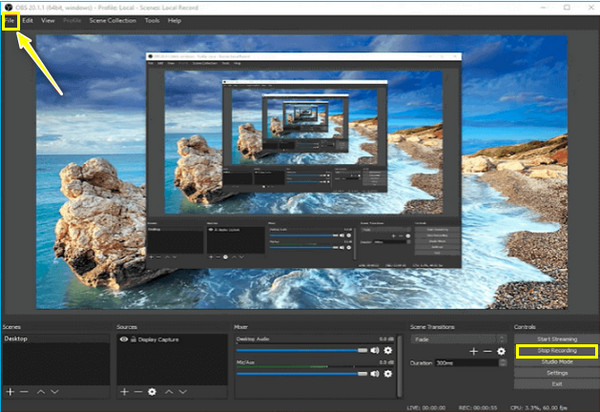
Méthode en ligne pour enregistrer gratuitement une vidéo d'un site Web au format MP4
Après tous les programmes indispensables pour enregistrer des vidéos à partir d'un site Web, si vous souhaitez un moyen pratique de capturer des vidéos à partir d'un site Web sans rien installer, AnyRec Enregistreur d'écran gratuit est fait pour vous ! Être un outil d'enregistrement d'écran en ligne n'est pas un obstacle à de bonnes performances, car il est capable d'enregistrer gratuitement des appels vidéo, des vidéos, des jeux et bien plus encore !
- Enregistrez gratuitement des vidéos à partir de sites Web avec ou sans audio.
- Conservez vos enregistrements et laissez-vous les organiser dans la liste de l'historique.
- Offre des vidéos et de l'audio de haute qualité dans tous les scénarios.
- L'ajout de dessins et d'annotations peut être effectué pendant l'enregistrement.
Étape 1.Visiter le AnyRec Enregistreur d'écran gratuit Page Officielle. Plus tard, cliquez sur le bouton « Enregistrer maintenant », puis choisissez la zone d'enregistrement et les options audio. Veuillez noter que la vidéo du site Web devrait être prête.
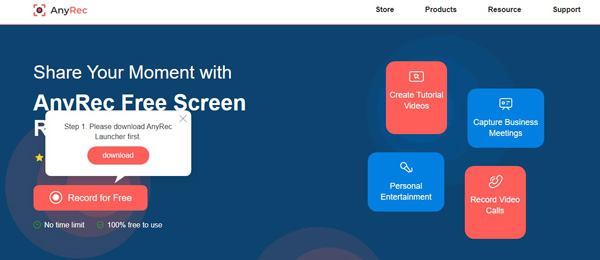
Étape 2.Après avoir tout réglé, cliquez sur le bouton "Rec" pour commencer. Une fois l'opération terminée, cliquez sur le bouton "Arrêter" et décidez si vous souhaitez utiliser le format "WMV" ou "MP4" pour l'exportation.
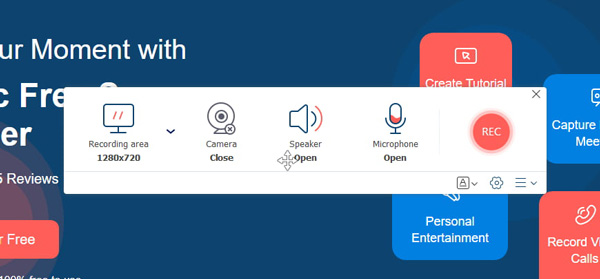
Comment enregistrer des vidéos à partir d'un site Web sur Android/iPhone
Assez avec les ordinateurs et commencez à parler d'enregistrer des vidéos à partir de sites Web sur vos appareils mobiles, tels qu'Android et iPhone. Les deux offrent un moyen simple, rapide et unique d'enregistrer des vidéos à partir de sites Web ; pour plus de détails, lisez la suite pour voir quel outil d'enregistrement vous utiliserez sur votre téléphone mobile.
Enregistrer des vidéos à partir de sites Web en ligne sur iPhone avec l'enregistreur par défaut
Grâce à l'enregistreur intégré de l'iPhone, vous pouvez facilement enregistrer des vidéos à partir d'un site Web sans être confronté à des problèmes tels que les filigranes, les limites et autres. La fonctionnalité a été introduite dans iOS 11 et les versions ultérieures, et elle est devenue l'une des fonctionnalités les plus précieuses de l'iPhone. Mais n’en attendez pas tant car il ne répondra peut-être pas à vos attentes en matière de qualité. Quoi qu'il en soit, pour effectuer un enregistrement de base, consultez le didacticiel détaillé pour enregistrer une vidéo sur navigateur :
Étape 1.Ouvrez la vidéo du site Web que vous souhaitez enregistrer. Ensuite, consultez « Enregistreur d'écran » dans le « Centre de contrôle » en faisant glisser votre doigt vers le haut pour les iPhones dotés d'un bouton Accueil, tandis que « faites glisser votre doigt vers le bas » depuis le coin supérieur droit pour ceux qui n'ont pas de bouton Accueil fera l'affaire.
Étape 2.Dans le centre de contrôle, appuyez sur « Enregistrement d'écran » ou sur le bouton « Cercle » pour lancer le compte à rebours de 3 secondes.
Étape 3.Lorsque la vidéo est terminée, appuyez sur le bouton d'enregistrement flottant « Rouge » ci-dessus ou ouvrez le « Centre de contrôle » pour arrêter l'enregistrement des vidéos du site Web. La vidéo enregistrée peut ensuite être visionnée sur l'application « Photos ».
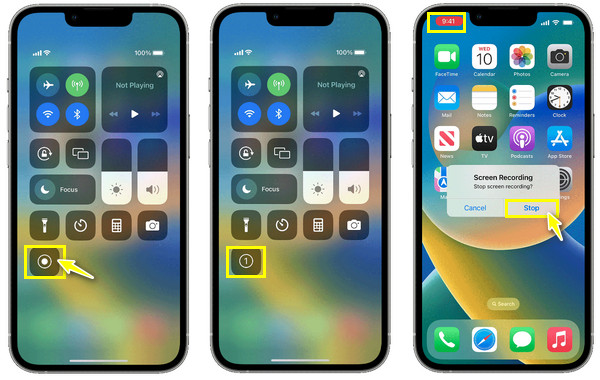
Enregistrez des vidéos en ligne à partir de sites Web sur Android avec AZ Screen Recorder
Quant à Android, il existe de nombreuses applications d'enregistrement qui peuvent aider à enregistrer des vidéos à partir de sites Web ; l'une des meilleures est Enregistreur d'écran de A à Z. De la même manière que fonctionne l'enregistrement intégré, l'application prend en charge la capture de vidéos d'écran, d'appels, de jeux et de diffusion en direct. Les utilisateurs d'Android peuvent également l'utiliser pour effectuer des modifications de base sur leurs vidéos enregistrées. Pour découvrir comment enregistrer une vidéo à partir d’un site Web, lisez la suite pour connaître les étapes complètes.
Étape 1.Une fois l’AZ Screen Recorder installé sur votre appareil Android, lancez-le. Vous verrez immédiatement une « barre » sur votre écran.
Étape 2.Dans l'application, appuyez sur le bouton « Enregistrer » pour commencer à enregistrer des vidéos à partir du site Web et attendez le compte à rebours de trois secondes.
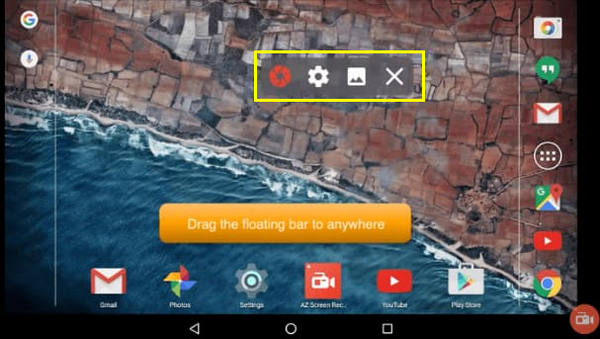
Résoudre les problèmes d'enregistrement vidéo sur un site Web
Vous pouvez rencontrer des scénarios dans lesquels le la vidéo devient vide ou noire pendant l'enregistrement. C'est parce que le site Web détecte l'enregistrement d'écran et le bloque. Les problèmes de compatibilité instable du réseau et du navigateur sont également à l'origine de cette erreur d'enregistrement. Mais ne vous inquiétez pas pour cela. Vous pouvez utiliser les solutions suivantes pour contourner le problème d'enregistrement d'écran qui ne fonctionne pas.
- Mettez à jour votre navigateur et votre logiciel d’enregistrement d’écran vers la dernière version.
- Augmentez la qualité de l'enregistrement vidéo, augmentez ou diminuez la fréquence d'images et modifiez la région d'enregistrement de l'écran.
- Testez la vitesse d'Internet pour voir si cela ralentit, met en pause ou plante votre vidéo.
- Quittez les programmes d’arrière-plan pour contourner les conflits logiciels.
- Vérifiez s'il y a suffisamment d'espace de stockage pour votre enregistrement vidéo.
- Utilisez un autre téléphone ou un autre appareil photo pour enregistrer des vidéos.
FAQ sur l'enregistrement vidéo de sites Web
-
Comment extraire une vidéo d'un site internet ?
Vous pouvez enregistrer des vidéos à partir du site Web en utilisant les moyens mentionnés dans cet article pour une visualisation hors ligne ou obtenir un convertisseur qui peut vous aider à copier-coller l'URL et à choisir MP4 comme format.
-
Puis-je utiliser la Xbox Game Bar pour enregistrer des vidéos à partir d'un site Web ?
Oui. Windows a ce qu'on appelle un enregistreur intégré, qui est la Xbox Game Bar principalement pour les jeux, mais il fonctionne également sur n'importe quelle application. Vous pouvez utiliser cet outil intégré pour enregistrer les vidéos de votre choix à partir d'un site Web.
-
Les téléphones Android disposent-ils d'un enregistreur d'écran intégré comme les iPhones ?
Oui. Les téléphones Android fonctionnant sous 11 ou version ultérieure sont livrés avec un outil d'enregistrement d'écran intégré. Mais si vous utilisez une version antérieure à Android 11, utilisez un enregistreur tiers pour enregistrer la vidéo du site Web.
-
Comment capturer une vidéo d’un site Web sur mon Mac ?
Vous pouvez faire confiance à QuickTime Player pour enregistrer des vidéos sur votre écran. Une fois que vous y avez accédé dans le fichier, démarrez l'enregistrement en cliquant sur Nouvel enregistreur d'écran dans la barre de menu. Vous pouvez faire confiance à QuickTime Player pour enregistrer des vidéos sur votre écran. Une fois que vous y avez accédé dans le fichier, démarrez l'enregistrement en cliquant sur Nouvel enregistreur d'écran dans la barre de menu.
-
Quels autres enregistreurs d'écran en ligne puis-je utiliser pour enregistrer des vidéos hors site Web ?
Outre celui évoqué, vous pouvez envisager d'utiliser ces outils en ligne : Loom, VEED.IO, FlexClip, ClipChamp et autres, pour vous permettre de capturer des vidéos sur un site Web avec audio.
Conclusion
C'est aussi simple que cela d'enregistrer une vidéo à partir d'un site Web ! Comme vous le voyez, c'est beaucoup plus facile si vous avez en tête le bon outil d'enregistrement d'écran, comme OBS Studio, intégré sur les iPhones, AZ Screen Recorder pour Android, etc. Vous pouvez donc enregistrer une vidéo qui n'est pas disponible au téléchargement mais qui peut être visionnée. Même si le lien vidéo ne peut pas être copié, vous pouvez toujours en faire une copie numérique en capturant sa vidéo et son audio. En bref, AnyRec Screen Recorder est le logiciel incontournable pour une méthode d'enregistrement plus pratique ! En plus de capturer des vidéos à partir d'un site Web, vous pouvez les éditer et profiter de davantage d'options d'enregistrement. Des fonctionnalités puissantes et des résultats de haute qualité vous attendent ici !
100% Sécurisé
100% Sécurisé
